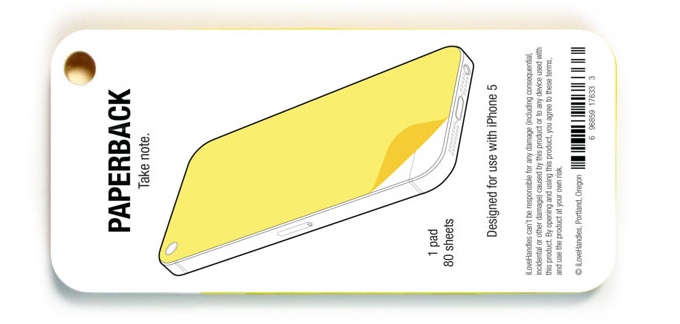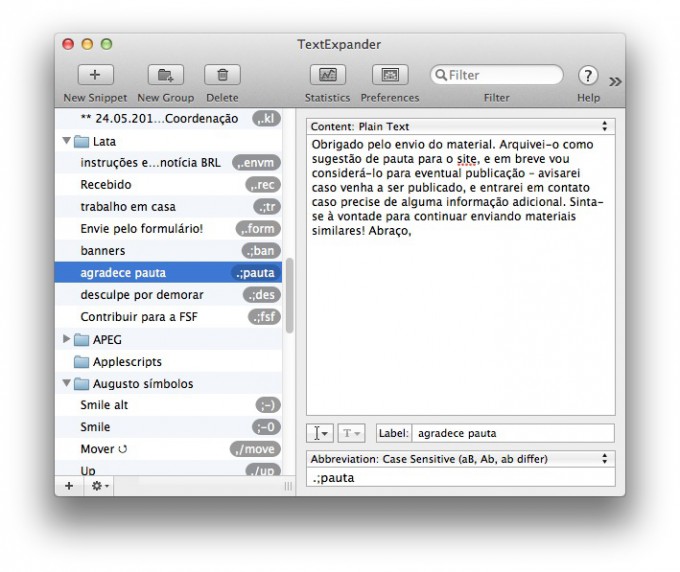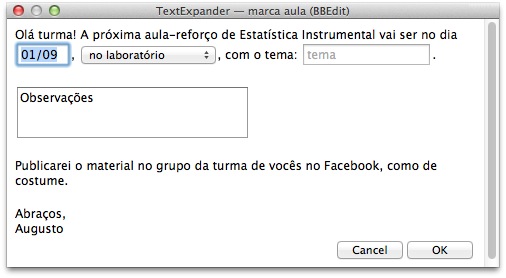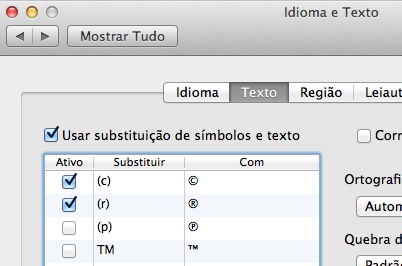Apps essenciais no Mac, #2 - Dropzone, para complementar a Dock sem ficar no caminho
Acesso rápido e prático às ações que você usa mais rapidamente, e só aparece quando você estiver arrastando algum ícone: essa é a proposta do Dropzone, app fundamental no meu Mac.
Eu confesso que resisti bastante a testar o Dropzone porque, a bem da verdade, o que ele faz também pode ser feito por recursos nativos do sistema, como a Dock. Mas foi só gastar alguns minutos configurando e testando com apps e ações que fazem sentido no meu fluxo de trabalho para perceber que ele oferecia um grau de conveniência e praticidade que justificou a sua instalação e adoção definitiva por aqui.
No meu caso, as ações definidas são bem simples abrir uma imagem no editor gráfico, abrir um texto no editor, ou enviar um arquivo via SCP para o servidor dos meus sites. E quando eu não as realizo por atalhos de teclado, é pelo Dropzone. 100% das vezes.
 O velho ditado dos recrutas de várias nacionalidades diz "se ele se mover, bata continência, e se não se mover, pinte-o" – alusão à pouca variedade de ações que os militares de mais baixa patente podem fazer quando não estão em operação.
O velho ditado dos recrutas de várias nacionalidades diz "se ele se mover, bata continência, e se não se mover, pinte-o" – alusão à pouca variedade de ações que os militares de mais baixa patente podem fazer quando não estão em operação.
No desktop do Mac, encontro uma situação análoga: se arrasto algum ícone de arquivo com o mouse e ele não é destinado a alguma das janelas que estão abertas, existe muito pouca coisa que vou querer fazer com eles: abrir no BBEdit (se for um texto), abrir no Acorn (se for uma imagem), ou fazer upload desse arquivo para o meu servidor.
Existem muitas, mas muitas mesmo, maneiras de definir atalhos para essas operações, sendo que a mais básica delas seria ter um ícone para cada uma delas na sua Dock – o que até seria funcional o suficiente, embora eles pudessem ficar meio diluídos ao longo de uma série de outras utilidades cujo lugar correto também é ali.
 A minha solução foi escolhida há um bom tempo e me segue fielmente desde então: é o Dropzone, um app que faz apenas uma tarefa: ficar à disposição, escondido em uma das laterais da tela, e quando detecta que eu arrastei algum ícone para perto dele, oferece até 5 "áreas de pouso" para esse ícone, cada uma delas com um app ou ação previamente configurado por mim.
A minha solução foi escolhida há um bom tempo e me segue fielmente desde então: é o Dropzone, um app que faz apenas uma tarefa: ficar à disposição, escondido em uma das laterais da tela, e quando detecta que eu arrastei algum ícone para perto dele, oferece até 5 "áreas de pouso" para esse ícone, cada uma delas com um app ou ação previamente configurado por mim.
Essas áreas de pouso, chamadas de Circles (por razões óbvias), estão bem mais à mão do que a minha Dock, que fica na base da tela e configurada com ícones bem menores. Assim, ter as 5 ações mais frequentemente usadas disponíveis com ícones grandões (e ocultos, exceto na hora do uso) na lateral da tela acaba me facilitando bastante a vida.
A parte de enviar os arquivos para apps do seu sistema dispensa maior descrição, mas o Dropzone vai além: ele traz uma biblioteca de ações genéricas selecionáveis, que podem ser colocadas nos Circles: abrir o arquivo em um aplicativo, enviar o arquivo (para o Flickr, ImageShack, Amazon S3, TwitPic ou um servidor FTP, por exemplo), copiar ou mover para alguma pasta, zipar & enviar por e-mail, e mais.

Ele tem também uma série de ações adicionais disponíveis no site para instalação, tais como criar uma imagem DMG, enviar por SCP, definir como papel de parede, imprimir, transcrever o caminho para o Terminal, encurtar uma URL e mais. Quem souber programar em Ruby pode criar suas próprias ações também, com a API oficial disponibilizada. Claro que você pode simplesmente fazer um Applescript de uma linha que chame o seu script em qualquer linguagem e defini-lo como um app para colocá-lo em um Circle ☺
O vídeo acima tem só 7 segundos, e me mostra arrastando um ícone para um dos círculos do Dropzone, para abri-lo no editor de imagens.
O Dropzone está disponível na Mac App Store e eu uso todos os dias.
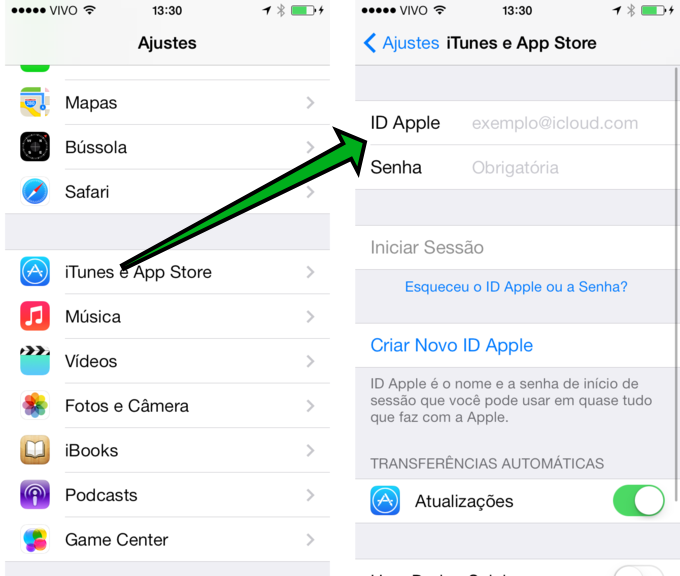
 Basta preencher, iniciar sessão, e pronto: seus acessos à iTunes Store, App Store e outros recursos relacionados aos livros, músicas, apps e vídeos da loja on-line passarão a ser com o Apple ID que você informou. Se você tiver
Basta preencher, iniciar sessão, e pronto: seus acessos à iTunes Store, App Store e outros recursos relacionados aos livros, músicas, apps e vídeos da loja on-line passarão a ser com o Apple ID que você informou. Se você tiver